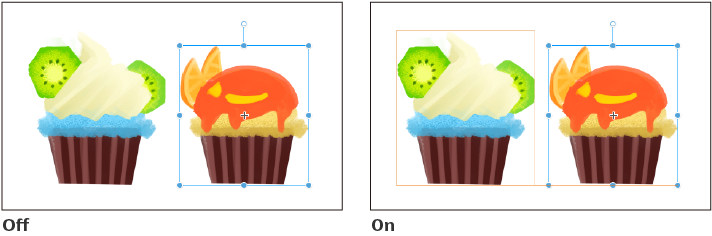Ausrichten
Mit der Fangfunktion kannst du ein Objekt verschieben oder transformieren, um es an anderen Objekten auszurichten. Objekte können auch in gleichen Abständen ausgerichtet oder auf die gleiche Größe skaliert werden.
An Objekten ausrichten
Benutze das Menü Ansicht >Ausrichten > An Objekt ausrichten, um das Ausrichten an Objekten zu aktivieren oder zu deaktivieren.
Wenn An Objekt ausrichten aktiviert ist, kannst du auf folgende Weise ausrichten.
·Objekte entlang einer Mittellinie oder Umriss anordnen
·Objekte in gleichen Abständen anordnen
·Anordnen von Objekten auf gleiche Höhe oder Breite
Beim Transformieren eines Objekts kannst du die Begrenzungsrahmen-Griffe auch an anderen Griffen ausrichten.
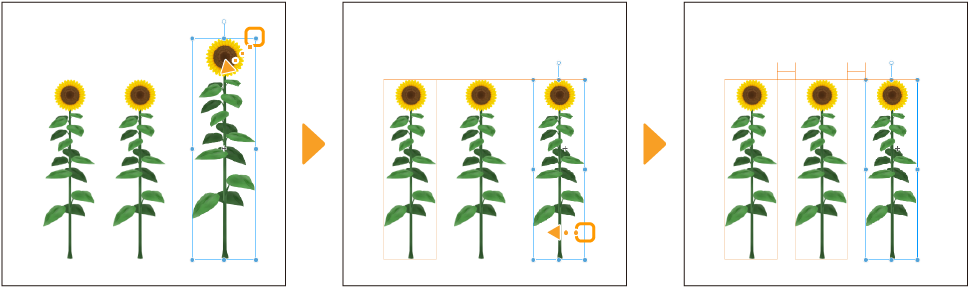
Notiz | Wenn du beim Verschieben eines Objekts nicht einrasten kannst, überprüfe die folgenden Einstellungen: ·Überprüfe in der Palette Tooleigenschaften oder Sub-Tool Details, ob Linien korrigieren > Ausrichten zulassen aktiviert ist. ·Einige Objekte können nicht ausgerichtet werden. Weitere Informationen findest du unter „Objekte, die ausgerichtet werden können“und „Objekte, an denen du ausrichten lassen kannst“. |
Objekte, die ausgerichtet werden können
Du kannst Objekte und Griffe an den folgenden Ebenentypen einrasten lassen.
Vektorebenen / Sprechblasenebenen / Panelumrissebenen
Wenn du etwas mit dem Sub-Tool Objekt auswählst und ziehst, kannst Du es an anderen Objekten ausrichten, z. B.die Begrenzungsbox oder die Griffe anpassen, den Drehwinkel ausrichten usw.
·Bei Vektorebenen und Sprechblasenebenen kannst du beim Drehen oder bei der freien Transformation nicht an anderen Objekten einrasten.
·Bei Panelumrissordnern kannst du beim Verschieben eines Griffs, der den Panel verändert, nicht einrasten.
Textebenen
Wenn du Text mit dem Unterwerkzeug Objekt oder Text auswählst und ziehst, kannst du beim Drehen oder Transformieren an anderen Objekten ausrichten. Du kannst Textfelder nicht einfügen, wenn der Text gerade bearbeitet wird.
Lineale
·Wenn du das Sub-Tool Objekt verwendest, um ein mit dem Subtool „Lineal“ erstelltes Lineal zu verschieben, kannst du es an andere Objekte ausrichten, z. B.die Begrenzungsbox oder die Griffe ausrichten, den Drehwinkel ausrichten usw.
·Wenn du ein Lineal verschiebst, das mit dem Subtool Spezial-Lineal erstellt wurde, z. B.das Parallelkurven-, Radiallinien-, Konzentrische-Kreise-, Radialkurven- oder Mehrfachkurven-Lineal, kannst du es an anderen Objekten ausrichten. Allerdings kannst du bei manchen speziellen Linealen die Griffe nicht ausrichten lassen. Bei konzentrischen Kreis- und Radialkurvenlinealen kannst du nur den Mittelpunkt einrasten lassen. Bei Linealen mit mehreren Kurven kannst du nur die Kontrollpunkte einrasten lassen.
·Symmetrie-Lineale und Hilfslinien können beim Verschieben mit dem Subtool Objekt an anderen Objekten ausgerichtet werden.
Verlaufsebenen
·Wenn die Form des Lineals auf Gerade Linie eingestellt ist, kannst du mit dem Subtool Objekt die Start- und Endpunkte des Verlaufs verschieben und ausrichten lassen.
·Wenn die Form des Lineals auf Kreis oder Ellipse eingestellt ist, kannst du das Sub-Tool Objekt verwenden, um den Mittelpunkt des Verlaufs zu verschieben und einrasten zu lassen.
Bildmaterial-Ebenen / Datei-Objekt-Ebenen
Mit dem Sub-Tool Objekt kannst du Bildmaterialebenen und Dateiobjekt-Ebenen verschieben und einrasten. Du kannst beim Verwenden der Griffe zum Ändern der Größe oder zum freien Transformieren einrasten. Du kannst auch den Mittelpunkt einrasten lassen.
Leuchttisch-Ebenen
Mit dem Sub-Tool Leuchttisch kannst du Lichttisch-Ebenen verschieben und ausrichten lassen. Du kannst beim Verwenden der Griffe zum Ändern der Größe einrasten und auch den Mittelpunkt einrasten lassen.
Ebenen mit aktivierten Keyframes
Du kannst das Sub-Tool Objekt verwenden, um Ebenen zu fangen, wenn die Bearbeitung aktiviert ist (siehe „Bearbeiten von Keyframes aktivieren“). Du kannst beim Verschieben des Objekts oder beim Verwenden der Griffe zum Ändern der Größe einrasten. Du kannst auch den Mittelpunkt einrasten lassen.
2D-Kamera Ordner
Mit dem Sub-Tool Objekt kannst du die Begrenzungsbox von 2D-Kameraordnern einrasten lassen. Du kannst beim Verschieben des Panels oder beim Verwenden der Griffe zum Ändern der Größe einrasten. Du kannst auch den Mittelpunkt einrasten lassen.
Transformieren über das Menü „Bearbeiten“ > „Transformieren“
Wenn du das Menü Bearbeiten > Transformieren benutzt, kannst du beim Verschieben des Begrenzungsrahmens oder beim Verwenden der Griffe zum Transformieren einrasten. Du kannst auch den Referenzpunkt ausrichten lassen.
Bei Marionetten ist das Ausrichten nicht möglich.
Objekte, an denen du ausrichten lassen kannst
Beim Ausrichten von Objekten kannst du an folgenden Punkten ausrichten.
·Begrenzungsrahmen für Vektor-, Sprechblasenebenen und Panelumrissordner
·Bildmaterial- und Dateiobjektebenen, die nicht gekachelt sind
·Textebenen
·Begrenzungsrahmen für parallele Kurvenlineale und Mehrfachkurvenlineale
·Mittelpunkt von radialen Linienlinealen, radialen Kurvenlinealen, konzentrischen Kreislinealen und Symmetrielinealen
·Ebenen mit Keyframes und aktivierter Bearbeitung
·Spur „2D-Kamera Ordner“
Notiz | ·Du kannst auf Leuchttisch-Ebenen etwas mittels dem Leuchttisch Sub-Tool ausrichten. ·Der Begrenzungsrahmen von Vektorebenen, Sprechblasenebenen, Panelumrissordner und Textebenen wird angezeigt, wenn Ausrichten zulassen in der Tooleigenschaften oder Sub-Tool Details-Palette eingeschaltet ist. ·Du kannst an keiner Rasterebenen etwas ausrichten. Konvertiere in eine Bildmaterialebene oder eine Vektorebene über das Menü Ebene > Ebene umwandeln. |
Während dem Transformieren etwas ausrichten
Wenn du etwas mit Griffen transformierst, kannst du es an anderen Griffen einrasten lassen. Dies funktioniert auch mit der Formgitter Transformation.
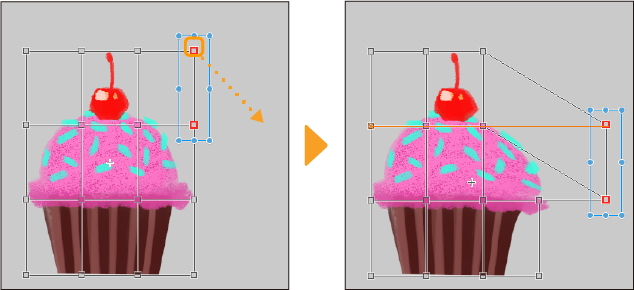
Wenn du eine Ebene ausgewählt hast, z. B.eine Bildmaterial-, Vektor-, Dateiobjekt- oder eine Sprechblasenebene, kannst du etwas an anderen Griffen ausrichten, wenn der Transformationsmodus auf Frei transformieren, Verzerren, Neigen oder Perspektive eingestellt ist.
An Linealen und Gittern ausrichten
Neben dem Einrasten an Objekten kannst du auch im Ansicht-Menü unter Ausrichten Folgendes aktivieren: An Linealen ausrichten, An Spezial-Linealen ausrichten oder An Gitternetz ausrichten.
Das folgende Bild zeigt die Einstellungen zum Ausrichten. Wenn An Linealen ausrichten ausgeschaltet ist, kannst du Dinge nur am Begrenzungsrahmen ausrichten. Wenn An Linealen ausrichten aktiviert ist, kannst du an der Form des Lineals etwas ausrichten.
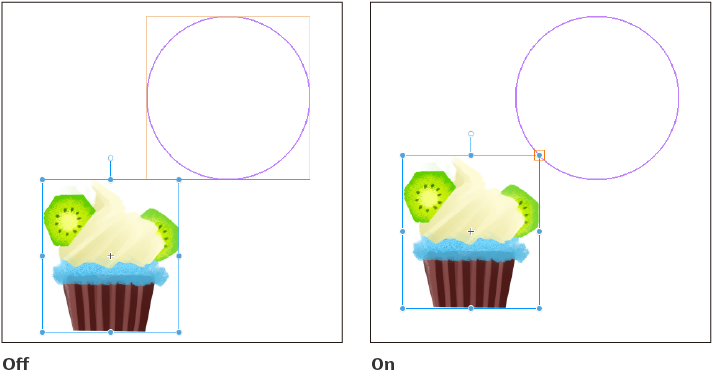
Notiz | ·Mehr Infos zum Ausrichten an Linealen findest du unter „An Lineal ausrichten“. ·Mehr Infos zum Ausrichten an Perspektivlinealen findest du unter „Mit Gitternetz transformieren“. ·Mehr Infos zum Ausrichten am Gitternetz findest du unter „An Gitternetz ausrichten“. |
Hilfslinien beim Ausrichten anzeigen lassen
Um Hilfslinien für die Position von Objekten, Kontrollpunkten und des Begrenzungsrahmens während des Ausrichtens zu sehen, schalte das Menü Ansicht > Ausrichten > Während des Ausrichtens Hilfslinien anzeigen.
Wenn die Funktion An Objekten ausrichten aktiviert ist, werden beim Verschieben oder Transformieren eines Objekts die folgenden Hilfslinien angezeigt.
·Position oder Größe eines Objekts hat denselben Abstand wie die nächsten Objekte oben, unten, links oder rechts
·Position oder Größe eines Objekts hat denselben Abstand wie die überlappenden Objekte oben, unten, links oder rechts
·Objekt ist mit anderem Objekt an der Mittellinie oder einer Kante ausgerichtet
·Breite oder Höhe eines Objekts stimmt mit benachbarten Objekt überein